win7电脑所有的usb接口都无法使用怎么办
usb无法使用
win usb问题
解决usb接口故障
win7电脑所有的usb接口都无法使用怎么办?我们电脑的鼠标和键盘等都需要通过usb接口来连接到我们的电脑上。最近有用户遇到了电脑的usb连接无反应的问题,遇到这个问题要如何去解决,很多小伙伴不知道怎么详细操作,小编下面整理了win7电脑所有的usb接口都无法使用解决攻略,如果你感兴趣的话,跟着小编一起往下看看吧!

win7电脑所有的usb接口都无法使用解决攻略
1、首先右键选中计算机,点击管理选项。
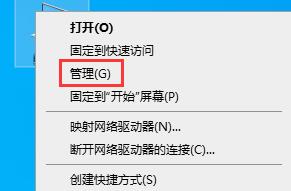
2、然后进入图示位置的设备管理器。
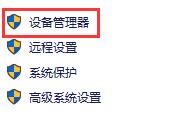
3、在下方找到并展开通用串行总线控制器。
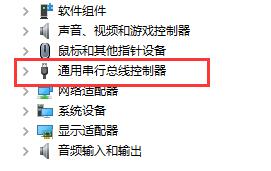
4、如果usb接口全部失灵,我们需要对每个接口进行下面的操作。
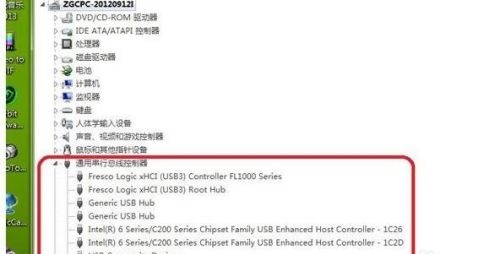
5、右键选择usb接口点击卸载。
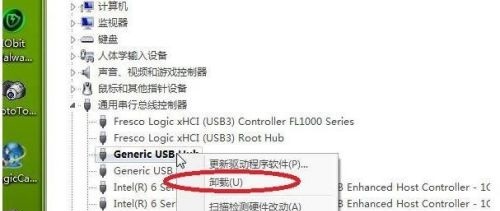
6、如果出现下图提示,点击确定即可。
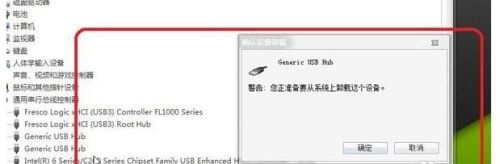
以上就是【win7电脑所有的usb接口都无法使用怎么办-win7电脑所有的usb接口都无法使用解决攻略】全部内容了,更多精彩教程尽在本站!
以上是win7电脑所有的usb接口都无法使用怎么办的详细内容。更多信息请关注PHP中文网其他相关文章!
本站声明
本文内容由网友自发贡献,版权归原作者所有,本站不承担相应法律责任。如您发现有涉嫌抄袭侵权的内容,请联系admin@php.cn

热AI工具

Undresser.AI Undress
人工智能驱动的应用程序,用于创建逼真的裸体照片

AI Clothes Remover
用于从照片中去除衣服的在线人工智能工具。

Undress AI Tool
免费脱衣服图片

Clothoff.io
AI脱衣机

AI Hentai Generator
免费生成ai无尽的。

热门文章
R.E.P.O.能量晶体解释及其做什么(黄色晶体)
1 个月前
By 尊渡假赌尊渡假赌尊渡假赌
R.E.P.O.最佳图形设置
1 个月前
By 尊渡假赌尊渡假赌尊渡假赌
刺客信条阴影:贝壳谜语解决方案
3 周前
By DDD
Windows 11 KB5054979中的新功能以及如何解决更新问题
2 周前
By DDD
威尔R.E.P.O.有交叉游戏吗?
1 个月前
By 尊渡假赌尊渡假赌尊渡假赌

热工具

记事本++7.3.1
好用且免费的代码编辑器

SublimeText3汉化版
中文版,非常好用

禅工作室 13.0.1
功能强大的PHP集成开发环境

Dreamweaver CS6
视觉化网页开发工具

SublimeText3 Mac版
神级代码编辑软件(SublimeText3)





